Cuando hace clic en un enlace para abrir cualquier sitio web, se abrirá en un navegador predeterminado establecido por el sistema operativo. La mayoría de las distribuciones de Linux se envían con un navegador Mozilla Firefox instalado y configurado de forma predeterminada. Entonces, si nunca ha cambiado la configuración predeterminada, todos sus enlaces o URL siempre estarán abiertos en Mozilla Firefox. Sin embargo, si no le gusta su navegador predeterminado, hay una manera de cambiarlo. El sistema operativo Linux le permite cambiar su navegador predeterminado para abrir los enlaces a los sitios web. Primero, deberá instalar un nuevo navegador antes de configurarlo como predeterminado.
Es muy fácil cambiar un navegador web predeterminado desde una interfaz gráfica de usuario. Todo lo que tienes que hacer es abrir la Configuración aplicación, vaya a Detalles pestaña, seleccione Aplicaciones predeterminadas y, a continuación, elija el navegador que prefiera en el menú desplegable.
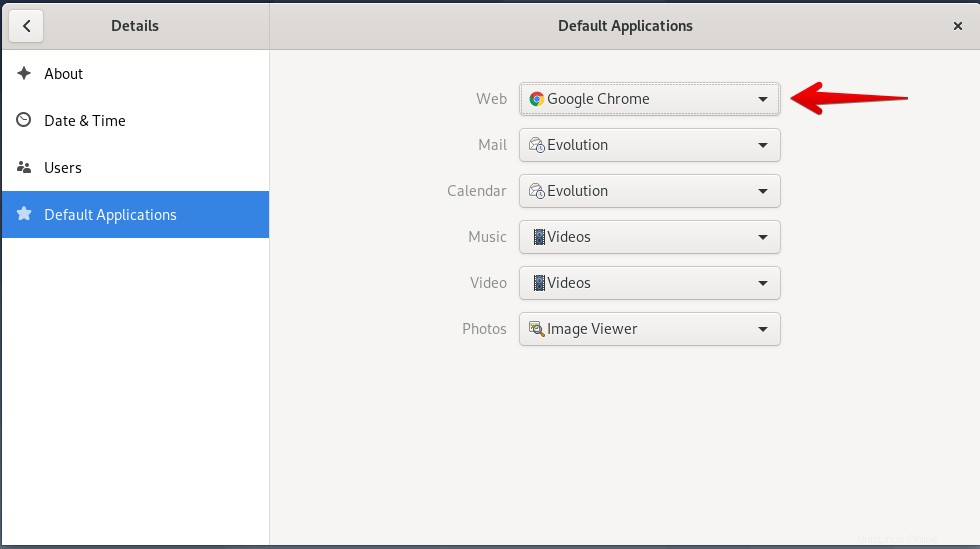
Sin embargo, en este artículo, explicaremos cómo puede configurar el navegador predeterminado en un sistema operativo Debian usando la línea de comando. Usaremos las alternativas de actualización utilidad para actualizar uno de los navegadores instalados por defecto. Puede ser muy útil para los usuarios que acceden de forma remota y solo tienen acceso a la línea de comandos.
Hemos utilizado el sistema operativo Debian 10 para describir el procedimiento mencionado en este artículo.
¿Cómo configurar el navegador predeterminado con la línea de comandos?
Para abrir la línea de comandos o la aplicación Terminal en un sistema operativo Debian 10, vaya a la pestaña Actividades en la esquina superior izquierda de su escritorio. Luego, en la barra de búsqueda, escriba terminal . cuando aparezca el icono de Terminal, haz clic en él para abrirlo.
Ahora en la Terminal, ejecuta el siguiente comando como sudo:
$ sudo update-alternatives –config x-www-browser
Verá un resultado similar al siguiente. Desde la salida, puede ver la lista de navegadores instalados en su sistema. El símbolo (*) antes de los números de selección indica el navegador predeterminado actual.
Para cambiar el navegador predeterminado, seleccione un número en un navegador web y presione Entrar para configurarlo como una nueva opción predeterminada.
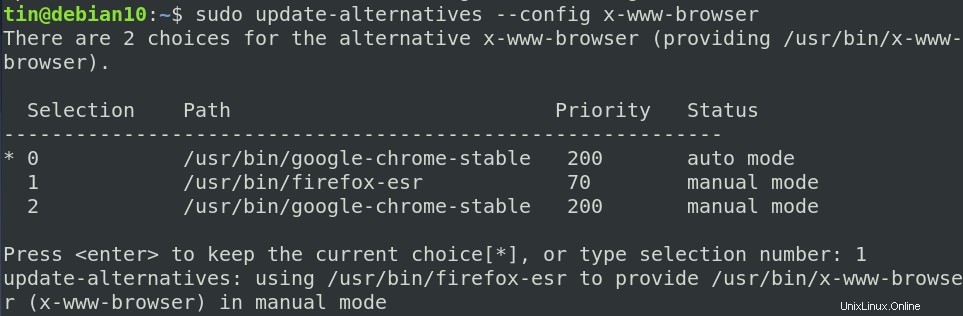 La lista anterior por defecto contiene navegadores de /usr/bin directorio. Sin embargo, si los navegadores se encuentran en otra ubicación, se pueden agregar a la lista de alternativas.
La lista anterior por defecto contiene navegadores de /usr/bin directorio. Sin embargo, si los navegadores se encuentran en otra ubicación, se pueden agregar a la lista de alternativas.
Por ejemplo, tiene un navegador Chrome ubicado en /snap/bin en lugar de /usr/bin directorio. Usando el siguiente comando, puede configurarlo como un navegador predeterminado y también agregarlo a la lista de alternativas de actualización para uso futuro.
$ sudo update-alternatives --install /usr/bin/x-www-browser x-www-browser /snap/bin/chromium 200
¡Eso es todo! Espero que sea útil cuando necesite configurar un navegador predeterminado en su sistema mediante la línea de comandos.